'이 iPhone 16은 현재 Apple ID에 연결되어 있습니다'문제를 해결하는 방법
iPhone은 매우 매력적이고 값 비싼 기기입니다. 모든 추종자들이 상점에서 새 전화기를 얻을 수있는 것은 아니라는 것을 짐작할 수 있습니다. 그들은 종종 중고 iPhone을 저렴한 가격에 구입합니다. 하지만 아이폰을받은 후 대부분은이 아이폰이 애플 ID에 연결되어 있다고 불평합니다. 따라서 기본적으로 사용자는 iPhone에 이미 연결된 Apple ID가 붙어 있습니다. 이것은 아주 쉽게 고칠 수있는 아주 오래된 문제입니다. 불행히도 대부분의 사용자는 이전에 Apple ID에 연결된 iPhone을 제거하는 방법을 알지 못합니다. 고맙게도 우리는 방법을 알고 있으며 아래 기사에 자세한 설명을 제공했습니다.
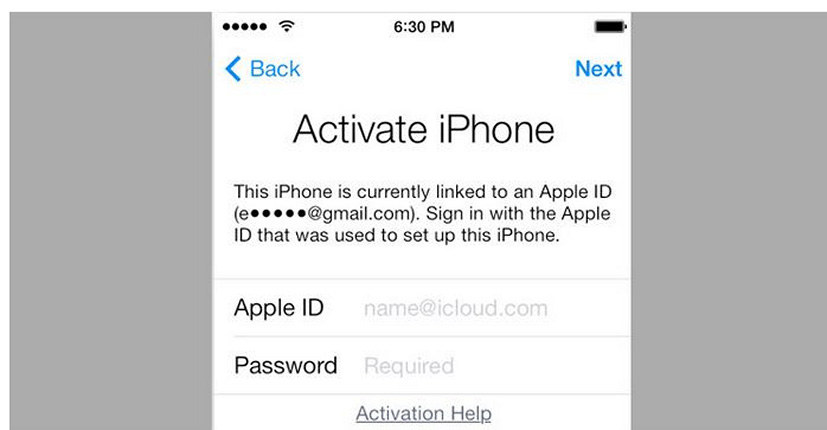
- 해결 방법 1 : 암호없이 쉽고 빠르게 iPhone16에서 Apple ID 제거
- 해결 방법 2 : 이전 소유자에게 Apple ID 제거 요청
- 해결 방법 3 : iPhone에서 Apple ID를 제거하기 위해 Apple 암호 변경 / 재설정
해결 방법 1 : 암호없이 쉽고 빠르게 iPhone16에서 Apple ID 제거
대부분의 사람들이 잃어버린 Apple ID를 열심히 찾는 동안 iOS 기기에 연결된 Apple ID를 자발적으로 제거하는 사용자가 여전히 있습니다. 기본적으로 사용자는 장치를 다른 사람에게 넘겨야하기 때문에이 절차를 거칩니다. 따라서 관련된 모든 콘텐츠와 함께 Apple ID를 지우는 것이 완전히 의미가 있습니다.
당신은 단순히 데이터를 지우고 전화를 다시 시작하는 것이 트릭을 할 것이라고 생각하고 있지만 Apple ID를 지우면해당 ID가 계속 연결되고 사용자 이름으로 등록됩니다. 다른 사람이 그러한 상황을 이용할 수도 있습니다.
따라서이 iPhone이 Apple ID에 연결되어 있다고 확신하는 경우 기기를 양도하기 직전에 제거해야하며, 가급적 빠르고 쉬운 방법을 사용하는 것이 좋습니다. 여기에서 Tenorshare 4uKey가 제공됩니다. 유사한 기능을 가진 다양한 프로그램이 인터넷이지만 Tenorshare 4uKey는 상기 상황을 해결하기위한 단순한 접근 방식을 제공하므로 권장합니다. 가이드는 다음과 같습니다.
1 단계 컴퓨터에 프로그램을 다운로드하여 설치 한 다음 실행합니다. 프로그램의 기본 인터페이스에서 "Apple ID 잠금 해제"를 클릭하십시오.

2 단계 이제 iPhone16을 가져 와서 USB 케이블을 통해 컴퓨터에 연결합니다. 프로그램이 장치를 즉시 감지 한 다음 잠금을 해제하라는 메시지가 표시됩니다.
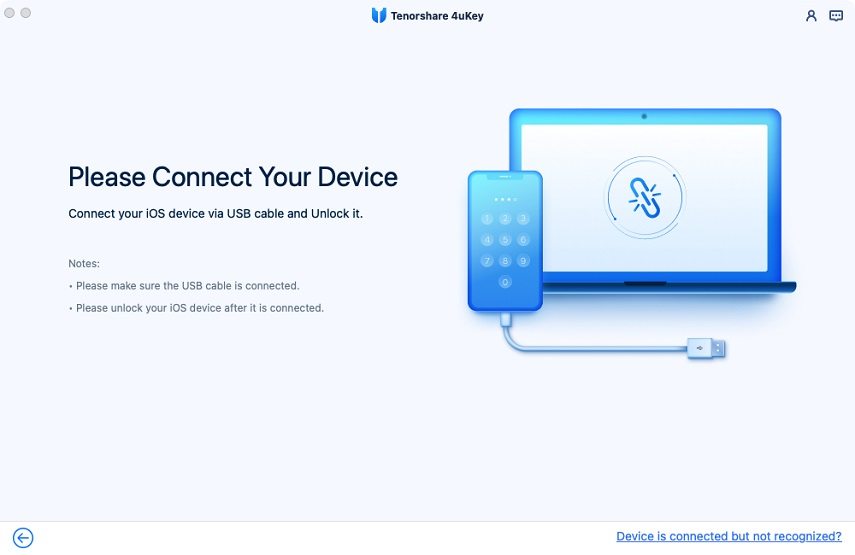
3 단계이제 "시작"을 클릭하여 Apple ID를 제거합니다.

4 단계 iPhone에서 "내 iPhone 찾기"기능이 활성화 된 경우 먼저 모든 설정을 재설정해야합니다. 그 후 iPhone16이 다시 시작되고 4uKey가 Apple ID를 제거하기 시작합니다. 그러나 해당 기능이 iPhone에서 꺼져 있으면 프로그램이 직접 Apple ID 제거를 시작합니다.


이것은 암호없이 Apple ID를 빠르게 제거하는 가장 쉬운 방법입니다. 그러나이 특정 iPhone에 등록 된 원래 Apple ID를 다시 사용할 수 없으므로 향후 장치에주의해야합니다. 사용중인 iOS 버전이 10.2 미만인 경우 절차 완료 후 모든 파일이 손실됩니다. 따라서이 iPhone이 Apple ID에 연결되어있는 데 문제가있는 경우 Tenorshare 4uKey를 사용하여 ID를 즉시 제거 할 수 있습니다.
해결 방법 2 : 이전 소유자에게 Apple ID 제거 요청
Apple은 iOS 7 출시 중에 iCloud 활성화 잠금을 도입했습니다. 이는 기기의 무단 사용으로부터 기기를 보호하기위한 보안 조치였습니다. 기본적으로 장치 도난이나 분실과 같은 경우를 위해 설계되었습니다.
기본적으로 Apple은 Apple ID를 도입하고 기기를 연결하여 기기 소유자 이외의 사람이 권한을 사용할 수 없도록했습니다. 중고 iPad / iPhone을 구입했는데이 iPad가 Apple ID에 연결되어 있다고 생각한다면 큰 문제입니다. 다행히 이전 소유자에게 연락하여 다음 단계를 사용하여 원격으로 기기 잠금을 해제하도록 요청할 수 있다면 Apple ID를 매우 쉽게 우회 할 수 있습니다.
1 단계 Apple ID로 iCloud 계정에 로그인합니다.
2 단계 "iPhone 찾기"를 클릭하고 장치를 선택합니다.
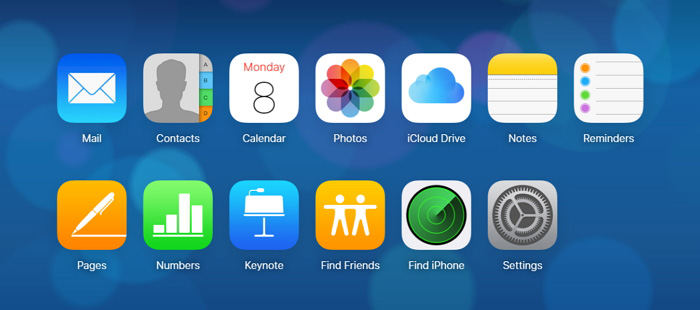
3 단계 그런 다음 "계정에서 제거"를 클릭합니다.
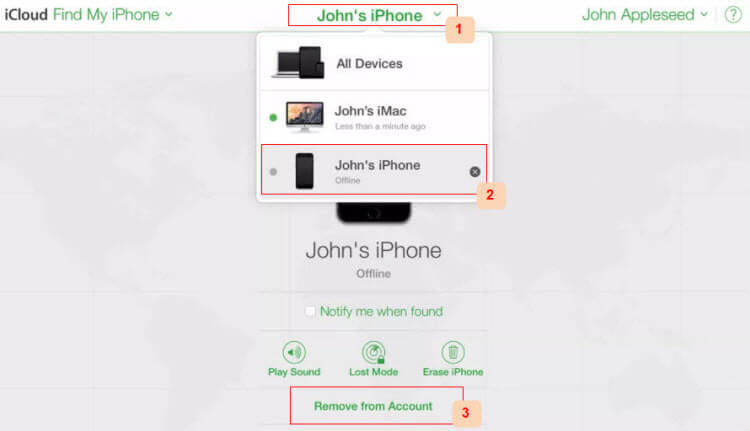
이제 중단없이 iPad에 완벽하게 액세스 할 수 있습니다. 이제 경고 메모입니다. 중고 장치를 받으면 활성화 잠금이 활성화되었는지 확인해야합니다. 활성화 된 경우 기기 소유자에게 기기 삭제를 요청하세요. 또한 Apple ID가있는 이전 소유자의 세부 정보가 요청되고이를 제공하고 해당 Apple ID에서 기기 연결을 끊도록 지시합니다. 이제 손에 새 전화기가 있습니다.
해결 방법 3 : iPhone에서 Apple ID를 제거하기 위해 Apple 암호 변경 / 재설정e
음, Apple ID를 제거하기 위해 Apple 암호를 재설정하려는 경우 iPhone에서 암호를 변경하여 매우 쉽게 수행 할 수 있습니다.
1 단계 따라서 Apple ID 계정 페이지를 열고 "Apple ID 또는 암호 분실"링크를 클릭합니다.
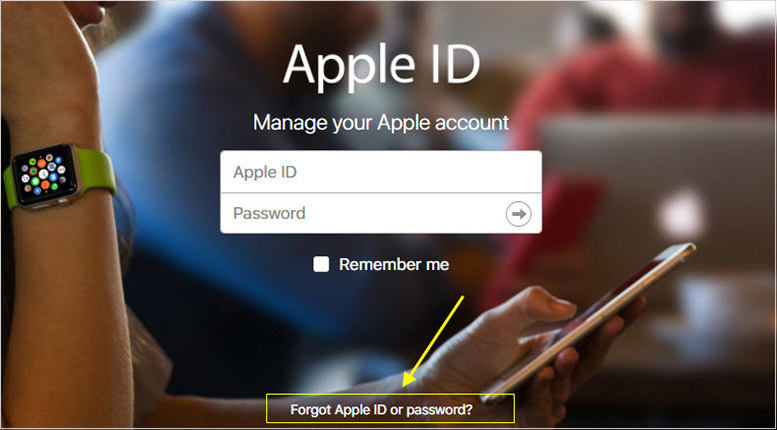
2 단계 계정 ID를 입력합니다.
3 단계 그런 다음 비밀번호를 재설정하는 데 사용할 모드를 선택합니다. 이메일을 통해 수행하거나 복구 키를 요청하는 경우 보안 질문을 사용하여 2 단계 알고리즘 방법을 사용할 수 있습니다.
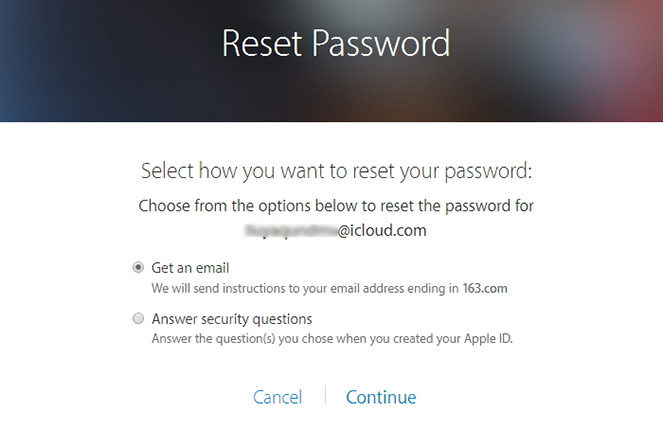
4 단계 모드를 선택한 후 "계속"을 클릭하여 계속합니다.
비밀번호는 즉시 재설정되며 로그인하려면 새 비밀번호를 사용해야합니다.
결론
따라서 중고 iPhone 또는 iOS 장치를 저렴한 가격에 구입했지만 장치가 여전히 이전 Apple ID에 연결되어 있다는 암울한 현실을 알고 있다면 당황하지 마십시오. 위의 기사는 이미 "이 iPhone은 Apple ID 우회에 연결되어 있습니다"문제에 필요한 모든 정보를 제공했습니다. 효과적으로 사용하기 만하면됩니다. 하지만 효과적이고 사용하기 쉽기 때문에이 절차에는 Tenorshare 4uKey 를 사용하는 것이 좋습니다. iOS 15 버전까지 적용되어 간편하고 적극 권장합니다!







